第9章 使用Camera Raw处理照片
cameraraw滤镜怎样在ps中处理图片

cameraraw滤镜怎样在ps中处理图片大家使用ps处理图片可以用很多工具,比如说cameraraw滤镜也可以的。
那么大家知道cameraraw滤镜怎样在ps中处理图片吗?下面是店铺整理的cameraraw滤镜怎样在ps中处理图片的方法,希望能帮到大家!cameraraw滤镜在ps中处理图片的方法第一步:在Photoshop中打开素材图片,同时转换成智能对象。
图层>智能对象>转换为智能对象,或者直接图层缩略图上右击选择“转换为智能对象”。
第二步:将素材转换为智能对象之后,图层缩略图的右下方可以看到一个小图标。
第三步:只要图层缩略图右下方出现那个小图标,即说明你的图片已经转换成智能对象。
这时我们就可以开始着手修图了。
滤镜>Camera Raw 滤镜,到这里,会弹出大家都很熟悉的Adobe Camera Raw中的对话方块。
第四步:首先先做一些一般性修图操作。
右边面板上有曝光、白平衡和透明度等选项。
我们可以调整滑块位置进行阐述调整。
这里,笔者将图片的透明度调整为+10,以彰显影像细节。
第五步:在详细信息选项卡,我们要对图片进行那个锐化和降噪处理。
一般默认情况下,锐化设置为+25。
高ISO下拍摄出的图像容易出现躁点,因此后期修图过程中一般要做降噪处理,笔者将明亮度设定为0。
第六步:去到HLS/灰度调整面板,选择饱和度。
这一步主要是调整不同颜色对图像造成的影响。
笔者增加了红色、橙色和黄色的饱和度,以凸显模特身上红色和金色的服装。
第七步:这一步要做的是镜头校正。
第八步:镜头校正中,选择“颜色”选项卡,同时勾选“删除色差”。
如此可以删除图像主体与周围物体的边缘的色差。
第九步:接着,是镜头校正中的“手动”选项卡,在这里校正图像的扭曲度、垂直、水平等等。
Photoshop CC中有四个自动设置,能自动检测出图像中的线条,帮助你校正移轴或镜头扭曲等。
笔者这里就偷了懒,直接选了自动。
第十步:虽然笔者是偷懒了,但不得不说,自动已经可以满足我们的需求了。
CAMERA RAW 使用方法
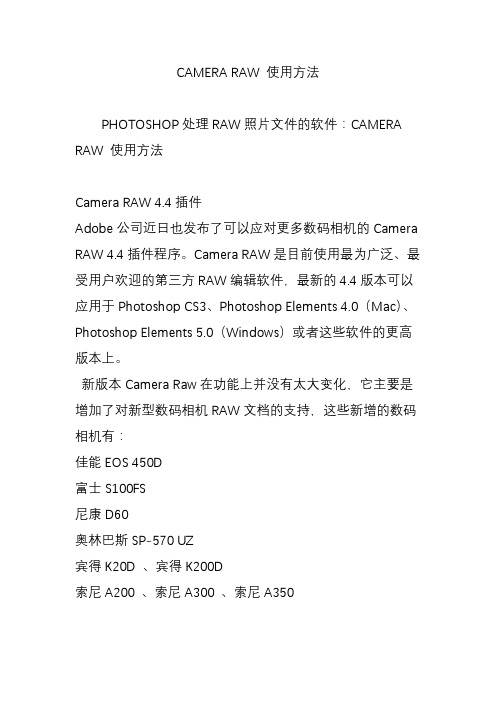
CAMERA RAW 使用方法PHOTOSHOP处理RAW照片文件的软件:CAMERA RAW 使用方法Camera RAW 4.4插件Adobe公司近日也发布了可以应对更多数码相机的Camera RAW 4.4插件程序。
Camera RAW是目前使用最为广泛、最受用户欢迎的第三方RAW编辑软件,最新的4.4版本可以应用于Photoshop CS3、Photoshop Elements 4.0(Mac)、Photoshop Elements 5.0(Windows)或者这些软件的更高版本上。
新版本Camera Raw在功能上并没有太大变化,它主要是增加了对新型数码相机RAW文档的支持,这些新增的数码相机有:佳能EOS 450D富士S100FS尼康D60奥林巴斯SP-570 UZ宾得K20D 、宾得K200D索尼A200 、索尼A300 、索尼A350一、什么是RAW文件?一般我们拍照片,出片都是JPG格式。
现在的单反机又多了一种RAW格式。
这种格式不是图片格式,而是记录了照片的原始电信号,没有压缩,没有处理。
这种文件,我们拿来进行后期处理,对图像的损失最小。
所以,现在可以先对RAW文件进行一下预处理,然后再转换成JPG进行更复杂的处理。
二、Camera RAW3.4安装方法:此文件是ZIP压缩文件,下载后释放该压缩文件为Camera Raw.8bi。
将其拷贝到软件的相应目录里,替换掉原版本文件(如有需要可将原版本文件备份)。
(注:Camera RAW3.X 版只支持photo shop CS2版)对于Photoshop CS2,可将文件Camera Raw.8bi拷贝到安装盘的(X):\Program Files\Common Files\Adobe\Plug-Ins\CS2\File Formats目录里面Camera RAW最大优势就在于它能够和Photoshop无缝的集成在一起。
并且提供了一个RAW软件应该有的基本功能且是作为Photoshop的免费插件提供的,下面我来详细地讲解一下Camera RAW 3.4 的使用三、主界面介绍使用Photoshop打开一幅raw文件,进入ACR的界面,如下图:1、常用工具栏常用工具栏在界面顶部,如下图所示:缩放工具====== 用于缩小,放大画面抓手工具====== 用于在窗口里移动画面,在任意状态下按住空格不放也可快速切换到抓手工具白平衡工具==== 以指定点作为白平衡中性灰参考点设定白平衡颜色取样工具=== 取样指定点的颜色信息形色主义,剪裁工具====== 用于画面剪裁水平线剪裁工具==在画面上以任意角度画一直线,ACR会自动以平行此直线的矩形对画面做最大剪裁旋转工具====== 将画面逆时针旋转90度旋转工具====== 将画面顺时针旋转90度形色拍摄信息条=====显示拍摄相机型号,感光度,光圈,快门,和镜头相关信息效果预览选项=== 打开即在预览窗口实时显示图象变化阴影警告====== R,G,B全部等于0的点将显示蓝色警告高光警告====== R,G,B只要有一个等于255的点将显示红色警告很多人不明白何为高光警告跟阴影呢?在什么情况下会出现警告呢?下面我为大家简略介绍一下:(1)高光警告:打开高光警告,调整曝光数据,这时预览图出现了高光过暴的点,以红色显示,当鼠标停留在这个红色的点上面,发现这个点已经变成了255,255,255。
AdobeCameraRaw的使用技巧镜头校正与优化照片影调层次

AdobeCameraRaw的使用技巧镜头校正与优化照片影调层次摄影后期知识讲座AdobeCamera Raw的使用技巧镜头校正与优化照片影调层次Camera Raw启动配置文件校正与修复暗角我们拍摄的照片,都存在几何形变,往往被称为镜头畸变,是光学透镜固有的透视失真的总称。
这种失真对于照片的成像质量是不利的,并且完全消除畸变是不可能的,只能改善。
一般照片除有几何畸变之外,可能还存在暗角,这在使用超广角镜头拍摄的照片中比较常见,照片的暗角形成有三个原因:其一,所拍摄场景的光线进入相机,到达感光元件中间的距离要比到四周边角的距离近一些,并且光线强度也有差别,这样就会造成四角与中间的曝光程度有轻微的差别,四周稍低一些,就产生的暗角,使用广角镜头时,这种暗角现象最为明显。
其二,拍摄时如果设定的光圈很大,几乎接近了镜头的直径,这样镜壁可能会产生阴影,这与镜头的设计有一定关系。
其三,如果滤镜或遮光罩的安装不正确,或是设计有问题,也会产生暗角,这种暗角通常被称为机械暗角。
针对机械暗角,几乎是无法通过后期软件进行校正的,一旦拍摄完成,那么解决方案只有一个,就是裁剪。
针对前两种暗角,在CamerRaw中“启用配置文件校正”就可以进行很好的修复。
并且,在修复暗角的同时,还可以对照片中的几何畸变产生很好的校正效果。
如图所示,可以看到照片的四个角轻微偏暗,观察中的线条有可以发现,是有一些几何畸变的。
解决这种几何畸变,在“镜头校正”面板中切换到“配置文件”选项卡,在选项卡左上方勾选“启用配置文件校正”复选项。
此时,系统会自动识别所拍摄用的机型及镜头等器材。
系统识别出相机制造商和镜头信息后,你会发现照片的几何畸变和暗角都得到了很好的校正。
有些时候,暗角校正会让照片四周变得大亮,即校正过度。
此时可以调整底部的暗角滑块,让暗角的校正变得得完美起来。
同样,如果几何畸变的校正不够理想,调整扭曲度滑块就可以了。
如果我们是在CamerRaw中打开了JPEG格式照片,则不会有“启用配置文件校正”这个选项,那如果要修复暗角,可以直接在底部对“晕影”滑块进行调整,一样可以修掉暗角。
Photoshop里图片的高级处理工具cameraraw

Photoshop里图片的高级处理工具camerarawPhotoshop里图片的高级处理工具camera raw我们拍摄jpeg格式照片时,相机会自动处理这批jpeg文件已改进和压缩图像,单反数码相机一些高端的消费型相机都提供raw原始数据格式的用于处理照。
raw文件与jpeg不同,它包含相机捕获的所有数据。
如果IOS设置快门设置。
光圈值白平衡等。
raw未经处理也未经压缩的格式,因此又称为数字底片。
Camera raw是专门用于处理raw文件程序,他可以解释相机原始数据的文件,是拥有相关详细信息以及图像元素来构建处理色彩图像。
此外,该程序还可以处理这批raw图像和tife图像。
Camera raw作为一种增效工具随Photoshop一起提供,安装时就会自动安装它,camera raw可以调整图片的颜色,包括白平衡色调以及饱和度。
对图像进行锐化处理,减少杂色。
纠正镜头问题以及重新修饰,我们可以将处理的raw文件储存为PSD。
Tiff。
jpeg。
dng 格式。
基本选项相机名称或文件格式:打开raw文件是窗口。
左上角可以显示相机名称打开其他格式的文件时则显示图像的格式。
预览:可在窗口中实时显示对照片儿所有的调整。
切换全屏模式:可以对对话框切换为全屏模式。
Rgb:将光标放在头像上会显示光标下像素的rgb颜色值。
直方图:显示直方图。
Camera raw设置菜单:访问菜单。
缩放级别:放大设置或缩放窗口显示比例。
单机显示工作流程选项:可以从camera raw输出所有文件的指定设置。
工具缩放工具:单击可以放大窗口中图像的显示比例按住alt健可以缩小图像的显示比例。
抓手工具:放大窗口,以后可以用该工具预览窗口中的移动头像,此外,按住空格键可以切换为该工具。
白平衡工具:使用该工具可以在白色和灰色的图像内容上单击可以笑中照片的白平衡。
双击该工具可以将白平衡恢复为照片儿的原来状态。
颜色取样器: 使用该工具图像单机可以建立取样点最多为九个。
使用Camera Raw重塑照片光影

气过 于平 淡 ,光线 没有 层次 ,也无 法表现 让场 景更具冲击力 。
WECHAT微信ID :YXSJZZ
Hale Waihona Puke DIGITAL DARKROOM·数码暗房]
L ;:太 三] , : 在 Photoshop CC中 打 开 范 例 文 { ̄Salt r14arsh.NEF。 这 是 一 个 RAW 格 式 文 件 ,所 以 软 件 会 自 动 转 入 Camera Raw界 面 。在 我 们 开 始 调 整 光 影 之 前 ,首 先 打 开 镜 头 矫 正 面 板 ,勾 选 删 除 色 差 和 启 用 配 置 文 件 校 正 两 个 选 项 ,移 除 画 面 畸 变 与 色 散 边 缘 。接 着 打 开基本面板 ,在白平衡下拉 菜单 中将照片 白平衡设 置为 日光 ,这 样可以让画面看起来更暖 ,草地色彩也更加浓郁 。
后期处 理过程 中的 判断选择 和前期 拍摄 时 能 重现 蔚蓝 的天 空 ,让阳 光更 加明媚 。最
对于机 位和 时机的 把握相 比 ,重 要性不 相 终结 果与原 片相 比 ,可谓 有着翻 天覆 地的
上下 有时候甚至 更加重要 。
变化 ,我 们不 仅是 让场景 中的光 线更 加明
这幅 照片虽 然构 图非常 理想 ,但是天 显 ,还重 新塑造了一些颜色 、光效和层次 ,
丝细 节 ,包 括光 影 、色调 和质 感 ,直 到得 们 能 隐约 在远 方 的天 空 中看到 几 缕 阳光 ,
到最理 想的一个甚至多个结 果 。
但 那并 不能让 人满 意 。不过 别慌 ,只要 我
优 秀 的 照片 不仅 要 靠拍 ,还 要 靠做 , 们 在RAW转换 的过 程中多做几步操作 ,就
PS中CameraRaw使用教程(一)——如何在CameraRaw打开图像

PS中CameraRaw使用教程(一)——如何在CameraRaw
打开图像
拍照时,我们一般将相机设置为RAW格式存储照片,因为RAW 格式是未经过处理而直接从CCD或CMOS上得到的信息,是一种无损格式。
为了后期便于图像处理,PhotoShop自带了一款专门的插件编辑RAW格式——Camera Raw。
今天开始介绍详细介绍Camera Raw如何使用。
单张图片的打开很简单,这里介绍2种方法。
第1种,只需安装PhotoShop后,然后直接双击需要打开的RAW文件即可。
第2种,除了安装PhotoShop,还需安装Bridge, Bridge是一款用于管理图片的软件,也是Adobe旗下的软件。
首先,打开Bridge软件,选中需要打开的图片,点击鼠标右键。
然后,可以选择 '在Camera Raw中打开',也可以选择在'打开方式——PhotoShop'中打开。
点击后会自动启动PhotoShop,并弹出Camera Raw界面的对话框,下图:
多张图片的打开方法同样利用Bridge,选择需要打开的2张及以上Raw文件,后面的操作和前面一样,打开后的界面,如下:
可以看到和单张图片打开相比,多张图片打开后,对话框左侧多了一列,可选择或切换打开的图片,这个很重要,涉及到以后会讲到的参数同步、合成全景、合成HDR等操作。
总结:1、建议安装Adobe Bridge软件。
2、Raw文件打开,建议通过Bridge软件。
下次将对Camera Raw界面及主要功能进行介绍。
最全的CameraRaw工具使用详解教程
最全的CameraRaw工具使用详解教程前面几篇介绍了ACR整体界面,各项功能设置,这篇来详解ACR 的工具应用,ACR的工具有的是单独使用的,有的需要与各项功能面板配合使用,这篇中主要详解单独使用的工具,需要配合功能面板使用的先作个简单介绍,下篇中再详解与面板的配合使用方法。
ACR的工具界面:工具栏中有17项工具,从左至右依次介绍:1、缩放工具缩放工具图标如上图,象一个放大镜,点击一下在照片上任一位置点击可放大图像。
需要缩小照片时,按住ALT键不放,在照片任一位置点击鼠标即可缩小照片。
这个功能与“系列教程二中的照片放大缩小功能”作用是一样的,不同的区别是这个缩放工具发直接在照片上点击完成,而“系列教程二中的照片放大缩小功能”是点击+或-号来完成,而且还可以控制缩放的比例。
这个放大缩放无法精确的控制放大缩小比例。
另外一种缩放照片的方法:按住ALT键不放,滚动鼠标来完成放大缩小,这种方法的用起来还方便,而且可以控制放大缩小的程度。
2、抓手工具抓手工具如上图是一个手的形状,抓手工具的作用主要是用来移动照片,当放大的照片超过界面时,用抓手工具移动照片到合适的位置,这样便于对照片进行更细更精确的处理。
3、白平衡工具白平衡工具白平衡工具是一个倾斜的吸管图标,既然是吸管就是吸取所选择点的RGB数值来作为依据,由ACR自动判断并调整白平衡。
比如下图中,在左侧图上红圈的位置用白平衡工具点击一下,ACR自行调整白平衡形成右侧图效果。
在下图中的上边图中,用白平衡工具点击一下红圈位置,形成下面图的效果。
从上面两个例图中可以看出任点用白平衡工具都会有相应的白平衡,那么什么样的白平衡才是准确的呢?这就要看所选择点的RGB数值了,白平衡是以中间灰为依据的,那么灰度均衡的地方白平衡才会相对准确,比如所选择点的位置R、G、B数值相同时,或非常相近时,用白平衡工具点击这个点,白平衡就相对准确了。
例片:点击白平衡工具,然后移动到下图红圈的位置,在下图右侧直方图下面会看到R:101,G:106,B:109三个数值,这三个数值非常接近,所以在这个位置点击一下,ACR会自动调整白平衡。
cameraraw功能及使用初步
cameraraw功能及使用初步CameraRaw是一种用于处理原始图像文件的软件插件,通常用于Adobe Photoshop中。
它提供了一系列功能,可以让用户对照片进行各种调整和优化,以获得最佳的图像质量。
首先,CameraRaw可以处理原始图像文件,即未经过任何处理的图像文件。
相比于JPEG或其他格式的图像文件,原始图像文件包含更多的细节和信息,可以提供更大的灵活性和控制权,以便在后期处理中进行各种调整。
CameraRaw的一个主要功能是白平衡调整。
白平衡是指校正图像中的颜色偏差,以使白色看起来真实和中性。
通过调整白平衡,用户可以消除因光源不同而引起的色偏,例如在室内使用白炽灯或在室外阳光下拍摄的照片。
除了白平衡,CameraRaw还可以进行曝光调整。
曝光是指图像中亮度的水平。
有时候,拍摄的照片可能会过曝(亮度太高)或者欠曝(亮度太低)。
通过调整曝光,可以改变图像的亮度和对比度,使其更加平衡和自然。
CameraRaw还提供了色调、饱和度和明度(HSL)调整。
这些调整可以让用户更精确地控制颜色的饱和度、色相和明暗度。
通过调整这些设置,用户可以增强或减弱特定颜色的强度,使图像更丰富多彩。
CameraRaw还具有噪点和锐化调整功能。
在高ISO值下拍摄的照片往往会出现噪点,而锐化则可以增强图像的细节和清晰度。
借助CameraRaw的噪点和锐化调整功能,用户可以有效地处理这些问题,以获得更好的图像质量。
另外,CameraRaw还支持镜头校正功能。
镜头校正可以修复因镜头畸变、色散或边缘模糊而引起的问题。
通过选择适当的镜头配置文件,用户可以自动校正这些问题,以获得更准确和清晰的图像。
使用CameraRaw很简单。
首先,需要确保已安装Adobe Photoshop软件。
然后,打开Photoshop并导入要处理的原始图像文件。
在Photoshop 中,选择“滤镜”菜单下的“相机原始”选项。
这将打开CameraRaw插件界面。
CameraRAW使用方法详解
CameraRAW使用方法详解
相机原始格式(Camera RAW)是一种未经处理的图像格式,它保留了相机感光芯片上的所有数据,包括颜色信息、亮度范围和细节等。
相机原始格式为摄影师提供了更大的图像处理灵活性和质量。
在本文中,我将为您详细介绍相机原始格式的使用方法。
1.选择相机原始格式
大多数数码相机都提供了拍摄相机原始格式的选项。
要使用相机原始格式,您需要在相机设置菜单中找到“文件格式”或“图像格式”选项,并选择相机原始格式(通常以RAW、CR2、NEF等格式表示)。
2.拍摄相机原始格式照片
一旦您将相机设置为相机原始格式,您可以开始拍摄照片。
在拍摄过程中,请注意以下几点:
-调整曝光:相机原始格式可以捕捉更宽广的亮度范围,所以在拍摄时确保图像的曝光度适中。
3.导入相机原始格式照片
将相机连接到电脑上,并使用相机制造商提供的软件或第三方软件导入相机原始格式照片。
这些软件通常可以识别并打开相机原始格式照片。
4.打开相机原始格式照片
5.调整白平衡
6.调整曝光和对比度
7.校正白点和黑点
8.调整色彩和饱和度
9.应用局部调整
10.保存图像。
最全的CameraRaw功能面板使用方法详解
最全的CameraRaw功能⾯板使⽤⽅法详解Camera Raw核⼼处理功能有两部分,⼀部分是⼯具,另⼀部分是功能⾯板,上篇中详解了⼯具,这篇主要来介绍功能⾯板的各项使⽤。
在ACR界⾯的右侧有⼀⾏图标,即各项功能,点击功能图标就打开每项的调整⾯板,如下图:各项功能选项卡各项功能共有⼗项,每项下⾯都有相应的功能⾯板调整项,因内容太多本⽂先介绍五个:介绍每个⾯板之前先介绍⼀下每个⾯板中都有⼀个通⽤功能菜单,见下图红框位置,每个⾯板中的位置与图标相同。
上图红框的位置,点击打开出现如下窗⼝:【图像设置】是你上⼀次对照⽚进⾏处理设置。
如果你对⼀张照⽚以前在ACR下处理过,并点击完成或保存过,再冷饮处理后,对处理效果不满意,可以点击【图像设置】返回到上次的处理效果状态。
【Camera Raw默认值】是指拍摄的原始照⽚,如果你打开的是JPG格式⽂件,刚返回到打开前的状态,如果是RAW格式侧返回到拍摄时的状态。
【上⼀个转换】是指返回上⼀步的处理效果。
【预设设置】、【应⽤预设】、【应⽤快照】是指使⽤预设或保存的快照步骤效果。
【清除导⼊设置】是指清除导⼊的效果设置。
【将设置导出到XMP】是指将调整好的照⽚设置导出到XMP。
XMP是对RAW格式⽂件进⾏时,⾃动存储的数据⽂件扩展名,即:.XMP。
如果对RAW格式⽂件处理后,在RAW格式⽂件后都会产⽣⼀个.XMP⽂件。
下次打开这个RAW格式⽂件时,如果有这个.XMP⽂件,则打开的是上次处理后保存的效果状态,如果这个⽂件被删除或者不存在,打开的RAW格式⽂件只能是拍摄时保存的原始状态。
【更新DNG浏览】这个功能⽬前⼤家⽤的还不是太多,是把RAW格式⽂件转换为DNG进⾏浏览。
DNG也是⼀种⽂件格式。
现在因相机⼚商太多,RAW格式⽂件也有很多种,但还都有所不同,针对RAW格式⽂件的后期处理软件更是五花⼋门,Adobe公司为在统⼀标准⽽制作了DNG ⽂件格式,这种格式⽂件更于长久保存,⽽且能够统⼀使⽤,这也是摄影后期的趋势。
- 1、下载文档前请自行甄别文档内容的完整性,平台不提供额外的编辑、内容补充、找答案等附加服务。
- 2、"仅部分预览"的文档,不可在线预览部分如存在完整性等问题,可反馈申请退款(可完整预览的文档不适用该条件!)。
- 3、如文档侵犯您的权益,请联系客服反馈,我们会尽快为您处理(人工客服工作时间:9:00-18:30)。
9.1.2 认识Camera Raw的工作区
在Photoshop中打开一张RAW格式的照片,会自动启动Camera Raw。对于其他格式的图 像,执行“滤镜>Camera Raw”命令,也可以打开Camera Raw窗口。Camera Raw的界面非常 简单,工具箱位于界面的左上角,而右侧则是包含大量的参数选项的调整窗口。如果是直接在 Camera Raw中打开的文件,参数调整完成后按下“打开”按钮,即可在Photoshop中打开文 件。如果是通过执行“滤镜>Camera Raw”命令进行的操作,则需要在右下角单击“确定”按钮 完成操作。
9.1.3 认识工具箱
Camera Raw顶部工具箱中包含一些工具,可以对画面局部进行处理,下面我们来简单了解一 下。
缩放工具:使用该工具在图像中单击即可放大图像,按住Alt键单击按钮即可缩小图像,双击 该工具按钮可使图像恢复到100%。 抓手工具:当图像放大超出窗口显示时,使用该工具在画面中按住鼠标左键并拖动,可以调 整在预览窗口中图像显示区域。 白平衡工具:调整白平衡首先需要确定图像中应具有中性色(白色或灰色)的对象,然后调 整图像中的颜色使这些对象变为中性色。使用该工具在图像中本应是白色或灰色的图像内容上单 击。使此处还原回白色或灰色的同时,校正照片的白平衡。 颜色取样器工具:该工具用来检测制定颜色点的颜色信息。选中该工具在图像中单击,即可 显示出该点的颜色信息。 目标调整工具:可以直接通过在画面中点击确定取样颜色,然后按住并移动鼠标来改变图像 中取样颜色的色相、饱和度、亮度等属性。 裁剪工具:在画面中按住鼠标左键拖动绘制裁剪区域,双击即可裁剪图像,裁剪框以外的区 域被隐藏。使用方法与Photoshop工具箱中的“裁剪工具”相同。 拉直工具:在画面中按住鼠标左键并拖动绘制一条线。画面中会自动以当前线条的角度创建 裁剪框,双击鼠标左键即可进行裁剪。本工具适用于校正画面角度。 变换工具:可用于调整画面的扭曲、透视以及缩放,常用于校正画面的透视,或者为画面营 造出透视感。
9.3.5 使用径向滤镜
“径向滤镜” 与“渐变滤镜”的功能非常相似,“渐变滤镜”是以线形渐变的方式进行过 渡,而“径向滤镜”是以圆形径向渐变的方式进行过渡,而且“径向滤镜”可以设定对“内部” 或“外部”进行调整。“径向滤镜”能够突出展示图像的特定部分,与“光圈模糊”滤镜有些类 似。
白平衡列表:默认情况下显示的原照设置为相机拍摄此照片时所使用原始白平衡设置;还可以 选择使用相机的白平衡设置,或基于图像数据来计算白平衡的“自动”选项。 色温:色温是人眼对发光体或白色反光体的感觉。在实际拍摄照片时,如果光线色温较低或偏 高,则可通过调整“ 色温” 来校正照片。提高“ 色温” 图像颜色会变得更暖(黄),降低“色 温”图像颜色会变得更冷(蓝)。 色调:可通过设置白平衡来补偿绿色或洋红色色调。减少“色调”可在图像中添加绿色;增加 “色调”则在图像中添加洋红色。 曝光:调整整体图像的亮度,对高光部分的影响较大。减少“曝光”会使图像变暗,增加则使 图像变亮。该值的每个增量等同于光圈大小。 对比度:可以增加或减少图像对比度,主要影响中间色调。增加对比度时,中到暗图像区域会 变得更暗,中到亮图像区域会变得更亮。 高光:用于控制画面中高光区域的明暗。减小高光数值,高光区域变暗;增大高光数值,高光 区域变亮。 阴影:用于控制画面中阴影区域的明暗。减小阴影数值,阴影区域变暗;增大阴影数值,阴影 区域变亮。 白色:指定哪些输入色阶将在最终图像中映射为白色。增加“白色”可以扩展映射为白色的区 域,使图像的对比度看起来更高。它主要影响高光区域,对中间调和阴影影响较小。 黑色:指定哪些输入色阶将在最终图像中映射为黑色。增加“黑色”可以扩展映射为黑色的区 域,使图像的对比度看起来更高。它主要影响阴影区域,对中间调和高光影响较小。 清晰度:通过增强或减弱像素差异控制画面的清晰程度,数值越小图像越模糊,数值越大图像 越清晰。 自然饱和度:与“饱和度”数值相似,但是自然饱和度在增强或降低画面颜色的鲜艳程度时, 不会产生过于饱和或者完全灰度的图像。 饱和度:控制画面颜色的鲜艳程度,数值越大,画面色感越强烈。
第9章 使用Camera Raw处理照片
在掌握了Photoshop的调色功能之后,学习Camera RAW会 容易很多。因为很多调色操作都是向通的。本章主要讲解使用 Camera RAW处理数码照片的方法,例如对于图像颜色、明暗、 对比度、曝光度等参数进行调整。还可以通过多种方式锐化图 像,为图像添加镜头特效以增强图像的视觉冲击力。对于细节处 的调整则主要针对于简单的瑕疵去除,还可以针对画面局部进行 颜色调整。
污点去除:可以使用另一区域中的样本修复图像中选中的区域。 红眼去除:与Photoshop中的“红眼工具”相同,可以去除红眼。单击“红眼去除”工具, 右侧参数面板出现其参数设置。拖动“瞳孔大小”滑块可以增加或减少校正区域的大小。向右拖 动“变暗”滑块可以使选区中的瞳孔区域和选区外的光圈区域变暗。 调整画笔:使用调整画笔在画面中限定出一个范围,然后在右侧设置数值,来处理局部图像 的曝光度、亮度、对比度、饱和度、清晰度等。 渐变滤镜:该工具能够以渐变的方式对画面的一侧进行处理,另外一侧不进行处理。两个部 分之间过渡柔和。选择该工具在画面中拖到鼠标,会出现两条直线把图像分为两部分,在参数设 置里调整一部分的颜色色调,另一部分不会改变,两条直线之间的部分为渐变过渡地带。两条直 线的位置、角度都可以进行调整。 径向滤镜:该工具能够突出展示图像的特定部分。与“光圈模糊”滤镜有些类似。 打开首选项对话框:单击该按钮可以打开“Camera Raw首选项”设置窗口。与执行“编辑> 首选项>Camera Raw”命令相同。 逆时针旋转图像90度:单击该按钮可以使图像逆时针旋转图像90度。 顺时针旋转图像90度:单击该按钮可以使图像顺时针旋转图像90度。
9.3 处理图像局部
在对图像整体进行了整体颜色的调整后,可以对细节进行修饰。在Camera RAW的工具箱中包 含了一些可以对图像细节进行修饰的工具。例如“目标调整工具”、“调整画笔”、“渐变滤 镜”、“径向滤镜”可以对画面局部进行调色,而“污点去除工具”可以去除画面细节处的瑕 疵。
9.3.1 目标调整
9.1.1 什么是RAW
提到RAW,爱好摄影的朋友可能不会感到陌生,在数码单反相机的照片储存的设置中可以选 择JPG或者RAW。但是即使拍照时选择了RAW,内存卡中的照片后缀名也并不是“.raw”。
其实RAW并不是一种图片格式的后缀名。RAW这个单词的中文解释是“原材料”或“未经处 理的东西”。我们可以把RAW理解为照片在转为为图像之前的一系列数据信息。所以,准确的说 RAW不是图像文件,而是一个数据包。这也是为什么用普通的看如软件无法预览RAW文件的原 因。
9.1.4 认识图像调整选项卡
Camera Raw界面右侧集中了大量的图像调整命令,这些命令被分为多个组,以“选项卡”的 形式展示在界面中。共有多个按钮,每个按钮都针对于不同的设置。单击即可切换到各自页面进 行相关参数选项的设置。
基本:单击此按钮,可以通过下面的参数设置选项调整图像的基本色调与颜色品质。 色调曲线:单击此按钮,可以对图像的亮度、阴影等进行调节。 细节:该选项用来锐化图像与减少杂色。 HSL/灰度:该选项类似于“色相/饱和度”命令,可以对各个颜色进行色相、饱和度、明度进 行设置。使用该选项还可以制作灰度图像。 分离色调:该选项可以分别对高光区域和阴影区域进行色相、饱和度的调整。 镜头校正:该选项可以用来去除由于镜头原因造成的图像缺陷,例如扭曲、晕影、紫边绿 边。 效果:可以为图像添加或去除杂色,还可以用来制作暗角暗影。 相机校准:不同相机都有自己的颜色与色调调整设置,拍摄出的照片颜色也会与些许的偏 差。“相机校准”功能则可以用于校正这些相机普遍性的色偏问题。 预设:在“预设”中可以将当前图像调整的参数储存为“预设”,然后可以使用该“预设” 快速处理其他图像。 快照:用于保存图像调整过程中的特定状态。与“历史记录”面板中的快照功能相同。例如 在图像调色的过程中,想要保留当前状态,与之后调整的状态进行对比,则可以单击“快照”选 项卡,进入快照参数页面,单击底部的新建快照按钮 ,创建一个新的快照。在之后的调整过程中 如果想要回到这一快照状态,只需在“快照”参数页面中单击某一快照条目即可。
不同品牌的相机拍摄出来的RAW文件格式也不相同,甚至同一款相机不同型号拍摄的RAW文 件也会有些许差别。例如佳能:*.crw,*.cr2,尼康:*.nef,奥林巴斯:*.orf,宾得:*.ptx, *.pef,索尼:*.arw。早期用户想要处理RAW格式图片的时候必须使用厂家提供的专门软件,而 现在我们有了Adobe Camera Raw,一切就变得简单多了。
“目标调整工具”是一个非常好用的工具,可以直接通过在画面中点击确定取样颜色,然后 按住并移动鼠标来改变图像中取样颜色的色相、饱和度、亮度等属性。
9.3.2 污点去除:去除画面瑕疵
污点去除”工具可以使用另一区域中的样本修复图像中选中的区域。单击“污点去除”工 具 ,设置“类型”为“仿制”,设置合适的“大小”数值,将光标移动至画面中需要修补的区 域,此时光标为蓝白相间的虚线。
9.1 认识Camera Raw
Adobe Camera Raw是一款编辑RAW文件编辑的强大工具。不仅可以处理RAW文件,更能够 对JPG文件进行处理。Camera Raw主要是针对于数码照片进行修饰、调色编辑,它能在不损坏原 片的前提下批量、高效、专业、快速的处理摄影师拍摄的图片。其简洁的操作版面,简易的操 作,越来越得到更多用户的青睐。Camera Raw可以解释相机原始数据文件,并使用有关相机的 信息以及图像元数据来构建和处理彩色图像。在近几个版本的Photoshop中,Camera Raw不再 以单独的插件形式存在,而是与Photoshop紧密结合在一起,通过滤镜菜单可以直接打开Camera Raw,该滤镜可以应用于普通图层以及数码照片文件。
首先单击Camera RAW工具箱中的“调整画笔” 按钮,此时界面右侧的参数发生了变化。右 侧的参数是对特定区域进行的调色选项。然后可以在右侧设置一定的参数,然后可以将光标移动 到画面中。在画面中按住鼠标左键进行涂抹,涂抹的区域为受调色影响的区域。随着涂抹即可观 察到效果,同时还可以在右侧修改数值,使效果更加明显。由于此时绘制模式为“添加”,所以 继续在画面中绘制也会使被绘制的区域收到当前参数的影响。如果绘制的范围大了,可以单击 “清除”,并涂抹要去除的区域。
